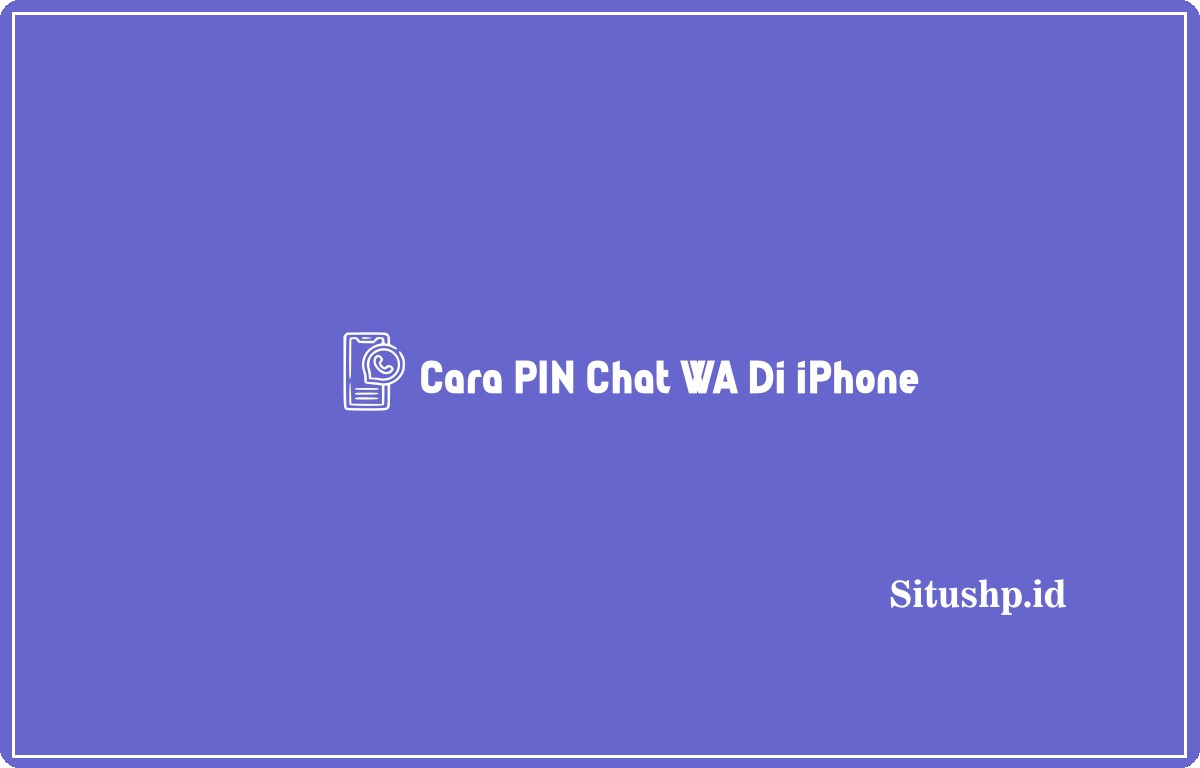Tidak hanya ponsel android saja, cara PIN chat WA di iPhone juga bisa dilakukan dengan mudah loh. Dengan mengetahui informasi ini, kalian bisa menandai chat penting dengan kontak atau grup tertentu sehingga nama tersebut akan tetap muncul pada tab chatting.
Sehingga tentu akan memudahkan pengguna saat melakukan percakapan lagi tanpa harus mencari dulu nama kontak tersebut meskipun seluruh isi riwayat percakapan sudah dihapus.
Adapun untuk penjelasan selengkapnya terkait cara PIN chat WA di iPhone beserta informasi lainnya, bisa kalian simak pada uraian di bawah ini.
Baca Juga : 4 Cara Cek iPhone Asli Atau Palsu
PIN Chat WA Di iPhone
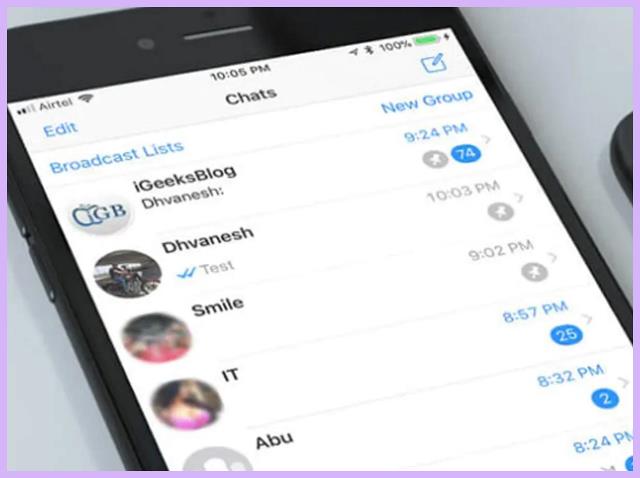
Sebagai salah satu aplikasi chatting dengan jumlah peminat dan pengguna terbesar saat ini, WhatsApp kerap kali diandalkan sebagai media komunikasi baik pribadi maupun bisnis.
Berbagai percakapan maupun file penting pun seringkali dibagikan melalui platform berlogo hijau ini.
Melihat fungsinya yang penting tersebut, maka tak heran jika banyak pengguna yang penasaran bagaimana cara PIN chat WA di iPhone.
Tujuan whatsApp sendiri menghadirkan fitur pin chat adalah agar penggunanya bisa memilih chat atau obrolan dari seseorang atau grup tertentu, untuk menjadi prioritas.
Hal ini karena pengaturan default atau bawaan urutan pesan yang ada di dalam tampilan whatsApp, didasarkan pada pesan terbaru yang masuk.
Pengaturan ini bisa menyebabkan obrolan grup yang tidak penting mengambil bagian ruang layar yang terlihat di perangkat ponsel atau tampilan web.
Solusi untuk masalah ini adalah dengan memanfaatkan fitur PIN chat, sehingga memungkinkan kalian untuk memprioritaskan obrolan tertentu di atas pesan yang lain.
Berbeda dengan fitur panggilan suara hingga voice note yang lebih sering digunakan, fitur PIN chat di iPhone ini relatif jarang digunakan.
Padahal, dengan melakukan cara PIN chat WA di iPhone, kalian bisa mendapatkan beberapa kemudahan seperti :
- Membantu membalas pesan lebih cepat
- Pesan dari kontak tertentu akan mudah terlihat
- Mempermudah mencari kontak Whatsapp
- Membantu menandai kontak penting pada aplikasi WA
- Membuat pesan penting tidak tenggelam
Meski memiliki sejumlah keuntungan, akan tetapi perlu dipahami bahwa tidak semua pesan dapat kalian sematkan.
Sebab hanya ada 3 chat saja yang bisa disematkan pada bagian paling atas dari daftar pesan masuk. Oleh sebab itu, pastikan pesan yang disematkan benar-benar pesan yang penting.
Baca Juga : 3+ Cara Ganti Wallpaper iPhone Untuk Semua Tipe
Cara PIN Chat WA Di iPhone
Meskipun telah dilengkapi dengan sistem keamanan yang terbaik, namun saat kalian melakukan penguncian aplikasi tentu privasi yang tersimpan di WA akan lebih terjaga.
Lantas, bagaimana cara PIN chat WA di iPhone ? Bagi pengguna iPhone pemula yang masih bingung, silahkan ikuti langkah-langkah selengkapnya dibawah ini :
- Langkah pertama, buka aplikasi Whatsapp di iPhone kalian
- Setelah itu, silahkan pilih pesan mana yang ingin kalian sematkan
- Jika sudah, tinggal geser ke sebelah kanan pada pesan tersebut
- Setelah itu, kalian bisa klik tombol “Sematkan”
- Otomatis pesan akan tersemat di paling atas pada halaman WA
- Selamat cara PIN chat WA di iPhone berhasil dilakukan
Cara Melepas PIN Chat WA Di iPhone
Tidak hanya membahas mengenai bagaimana cara PIN chat WA di iPhone saja, pada kesempatan kali ini kami juga akan menginformasikan perihal cara melepas PIN WA.
Tentu saja dalam hal ini pengguna memiliki kebebasan untuk melepaskan PIN kapan saja sehingga tampilan WA bisa kembali ke pengaturan semula alias default.
Adapun untuk cara melepaskan PIN chat WA di iPhone sendiri cukup mudah dilakukan. Berikut ini penjelasan selengkapnya :
- Pertama, buka aplikasi “WhatsApp” di iPhone
- Cari kontak yang chat nya ingin dibatalkan pinnya
- Geser ke kanan pada chat yang ingin kalian batalkan
- Setelah itu, pilih “Unpin” atau “Lepas Chat”
- Selamat, chat berhasil dihapus dari daftar PIN
Baca Juga : 3 Cara Mengembalikan Kesehatan Baterai iPhone Ke 100
Cara Mengunci WA Di iPhone
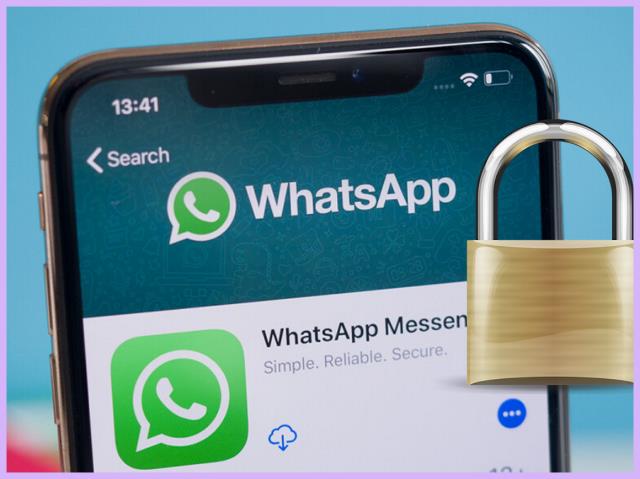
Mengunci WA di iPhone adalah salah satu cara untuk mengamankan privasi dan keamanan pesan yang penting diketahui.
Namun nyatanya, banyak di antara pengguna yang belum memahami bagaimana cara mengunci WA di perangkat iPhone milik mereka.
Sementara itu, cara mengunci aplikasi WA di iPhone ini sebenarnya termasuk mudah dan bisa dilakukan tanpa bantuan siapapun. Berikut beberapa metode yang bisa kalian coba :
Menggunakan Two-step Verification
Metode pertama yang bisa kalian lakukan untuk mengunci aplikasi WA di iPhone adalah dengan memanfaatkan fitur Two step Verification. Berikut cara menggunakan Two-step Verification :
- Kunjungi menu “Pengaturan” di aplikasi WhatsApp
- Pilih “akun” dan lanjut klik “Two-step Verification”
- Berikutnya, klik “Enable” untuk mengaktifkan fitur ini
- Masukkan PIN yang berisikan 6 angka, lalu klik “Next”
- Konfirmasi PIN yang sudah kalian masukkan dan klik “Next”
- Masukkan email untuk membantumu jika sewaktu-waktu lupa PIN
- Setelah itu, tutup tab aplikasi WhatsApp dan buka kembali
- Coba masukkan PIN sebelum membuka aplikasi WhatsApp
Memakai Fitur Restriction
Cara mengunci WA di iPhone yang selanjutnya yakni bisa menggunakan fitur Restriction. Pada dasarnya fitur ini tidak mengunci aplikasi WA, melainkan kontak WA di iPhone Pins.
Berikut untuk prosedur selengkapnya :
- Masuk ke menu “Setting” dan ketuk “General”
- Langkah berikutnya, silahkan pilih “Restriction”
- Ketuk “Enable Restriction” di iPhone untuk mengaktifkan fitur
- Input Passcode yang terdiri dari 4 angka
- Lanjut konfirmasi passcode tersebut
- Klik “Contact” untuk membatasi akses kontak WA dari orang lain
- Geser slide ke kiri untuk menonaktifkan fitur pada aplikasi WA
- Coba buka WA dan lihat pada bagian kontak WA
- Jika tidak muncul, maka fitur ini berhasil diaktifkan.
Jangan lupa untuk mengingat pola sandi atau PIN agar tidak lupa saat ingin mengakses kembali aplikasi WA yang telah dikunci.
Baca Juga : 2 Cara Download Aplikasi Di iPhone Tanpa & Dengan App Store
Demikianlah informasi yang dapat kami sampaikan terkait beberapa cara PIN chat WA di iPhone. Semoga dapat bermanfaat ya.